打印模板样表(如带线纸张或带图形纸张)
可以在A4、B5或Letter尺寸的普通纸上打印带线条纸张、带图形纸张或清单等模板样表。
可打印模板样表
可以使用以下模板:
-
带线纸张
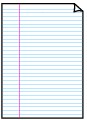
可以选择三种线条间距格式。
触摸屏设置:
-
带线纸张 1 (8毫米)
-
带线纸张 2 (7毫米)
-
带线纸张 3 (6毫米)
 注释
注释-
无法在B5尺寸的纸张上打印带线纸张。
-
-
带图形纸张
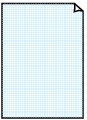
可以选择两种方格尺寸。
触摸屏设置:
-
带图形纸张 1 (5毫米网格)
-
带图形纸张 2 (3毫米网格)
 注释
注释-
无法在B5尺寸的纸张上打印带图形纸张。
-
-
检查单
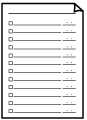
可以打印带有复选框的记事本。
触摸屏设置:
检查单
-
五线谱纸

可以打印10或12行五线谱纸。
触摸屏设置:
-
五线谱纸 1 (10行)
-
五线谱纸 2 (12行)
-
-
手写纸
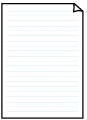
可以打印手写纸。
触摸屏设置:
手写纸(3行)
-
周日程表
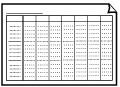
可以打印周日程表。
触摸屏设置:
周日程表(垂直)
-
月日程表
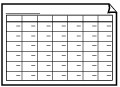
可以打印月日程表。
触摸屏设置:
月日程表(日历)
打印模板样表
按照以下步骤打印模板样表。
-
滑动主页屏幕,然后点击
 高级打印。
高级打印。 -
点击模板打印。
-
点击要打印的模板。
-
根据需要指定设置。
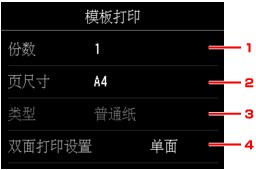
-
份数
指定份数。
-
页尺寸
根据装入的纸张,选择页尺寸。
 注释
注释-
根据样表,某些页尺寸设置无法指定。 如果选择无法指定的设置,触摸屏上会显示
 和错误详细信息。 在这种情况下,点击触摸屏左上方的
和错误详细信息。 在这种情况下,点击触摸屏左上方的 确认信息,然后更改设置。
确认信息,然后更改设置。
-
-
类型 (介质类型)
纸张类型设置为普通纸。
-
双面打印设置
选择双面打印或单面打印。
-
-
开始打印。
按彩色按钮开始打印以下样表。
带线纸张 1 (8毫米)/带线纸张 2 (7毫米)/带线纸张 3 (6毫米)/带图形纸张 1 (5毫米网格)/带图形纸张 2 (3毫米网格)/手写纸(3行)
按黑白按钮开始打印以下样表。
检查单/五线谱纸 1 (10行)/五线谱纸 2 (12行)/周日程表(垂直)/月日程表(日历)


